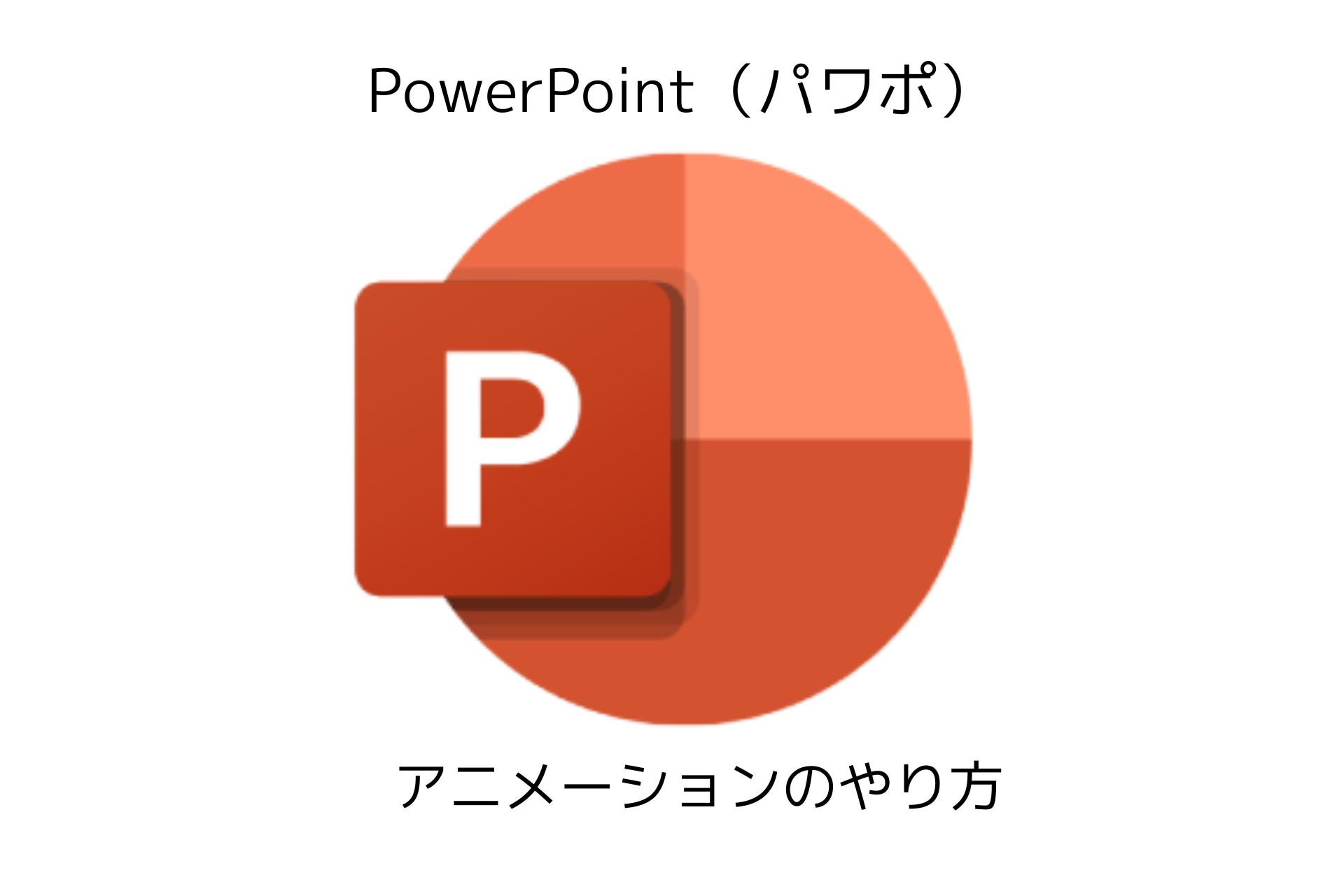この記事は...

PowerPointで「アニメーション」のやり方を詳しく知りたい...

アニメーションの種類がたくさんあってどれが良いか?わからない...から、おススメを知りたい...
こんな疑問を解決する記事です。
- 本記事の内容
【PowerPoint(パワポ)】で
・文字や図形のアニメーションのやり方
を解説してきます。
- 本記事の信頼性
会社でPowerPoint(パワポ)を使って
・社内外のプレゼン
・社内の掲示物や共有情報
などを行っております。
私自身の「パワポで困った、つまずいたところ」の解決方法を記事にしております。
それでは、始めます。最後まで読んで頂けると幸いです。
アニメーションのやり方【PowerPoint】

PowerPoint(パワポ)でアニメーションを設定するやり方は以下の手順です。
- アニメーションを設定する手順
手順①:最初に表示したい文字や図形を選択する
手順②:お好みのアニメーションを選択する
手順③:あとはアニメーションさせたい順番で①、②を繰り返す
手順④:スライドショーでアニメーションを確認する
上記のやり方がPowerPoint(パワポ)を使ってアニメーションを設定する方法です。
今回は「吹き出し」をアニメーションで表示していくやり方を説明していきます。5分程度で出来る作業なので簡単です。
完成形はこんな感じです。
① 何も表示されていない画面から開始
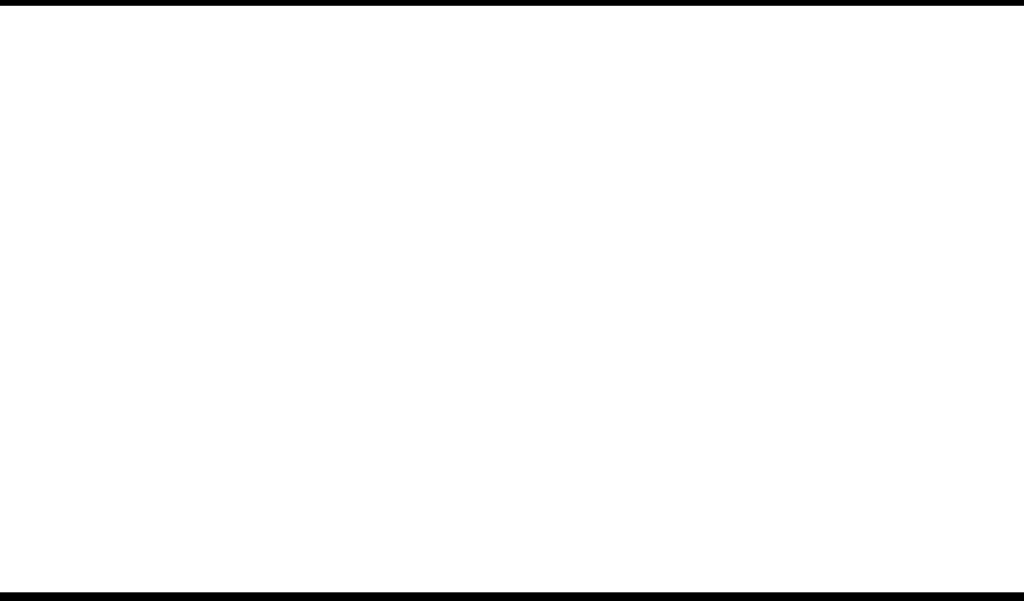
② 次に、「吹き出し」の人物を表示させる
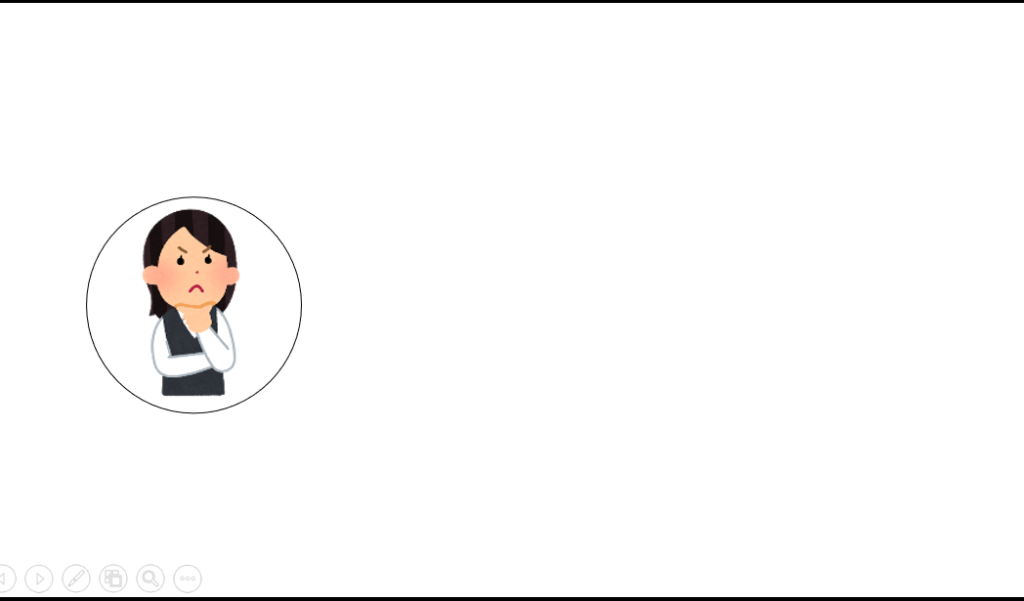
③ 最後に、「吹き出し」のセリフを表示させる
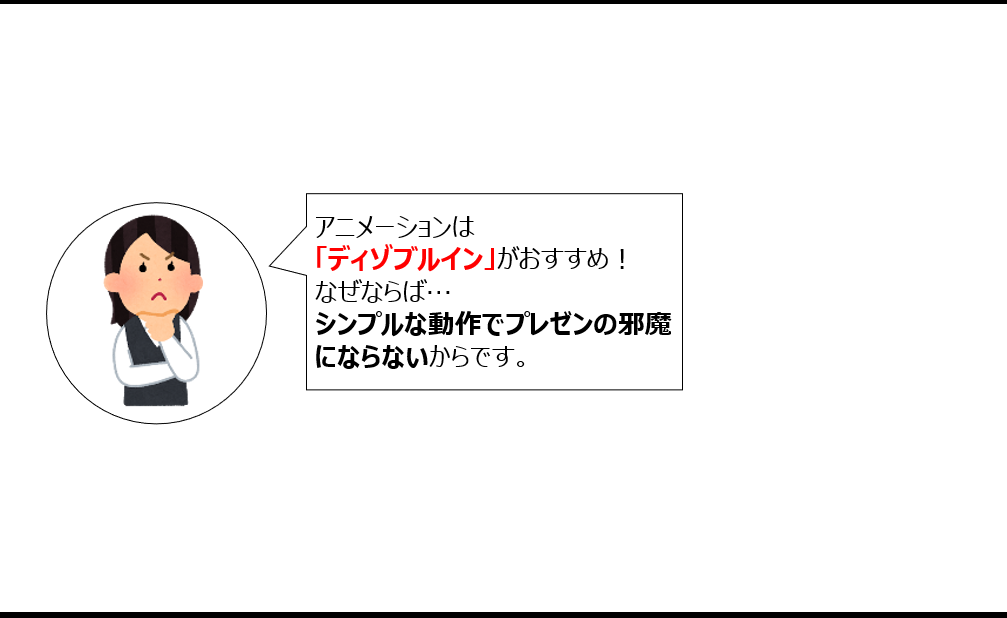
では、実際のやり方を詳しく見ていきましょう。
PowerPoint、Excelなどマイクロソフト社のソフトをダウンロードして購入・使用することができます。購入後すぐに使用できるので、早くて便利です。

PowerPointはAmazonで購入できる「オンラインコード版」がお得です!!
手順①:最初に表示したい文字や図形を選択する
はじめに、一番最初に表示させたい部分(グループ)を選択します。

手順②:お好みのアニメーションを選択する
次に演出させたい「アニメーション」を選択します。
ホームタブの「アニメーション」を選択します。
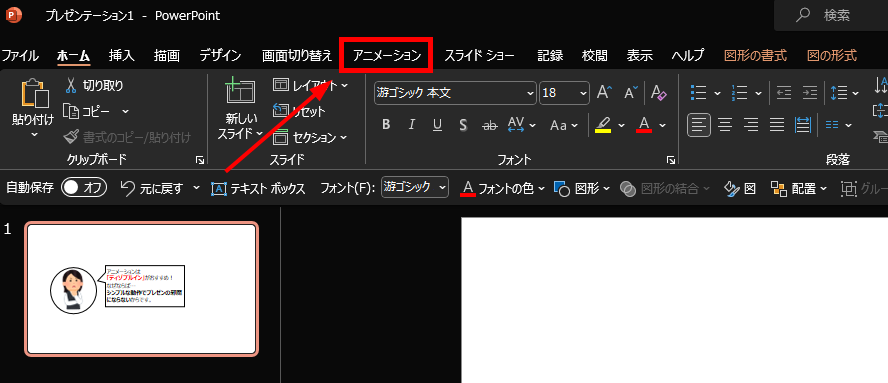
アニメーションはたくさん種類があります。
※PowerPoint2021版では「開始」だけで40パターンほどあります。
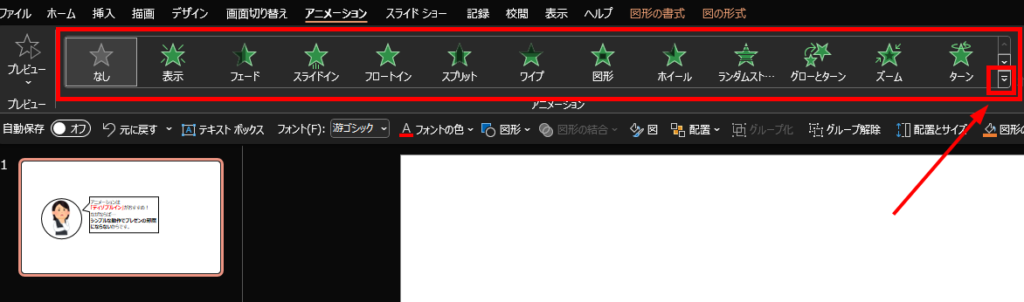
今回は、おススメの「ディゾブルイン」を選択します。
右下の矢印をクリックして、「その他の開始効果」を選択します。
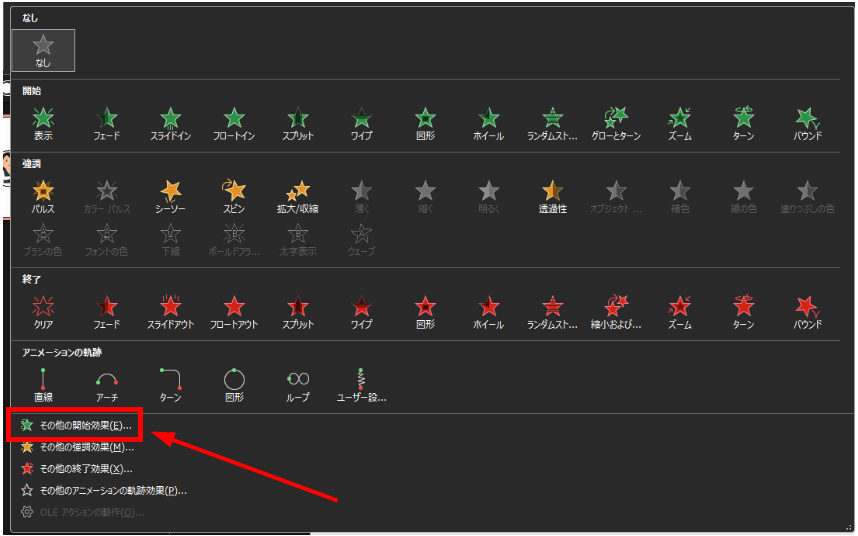
「その他の開始効果」を選択すると、ウィンドウが表示されます。
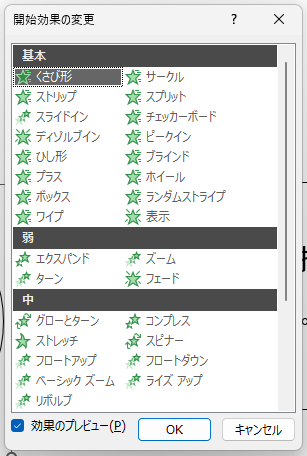
その中にある「ディゾブルイン」を選択します。
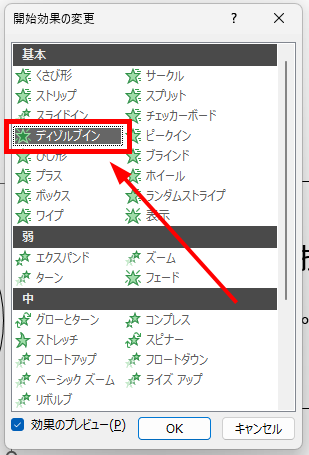
アニメーションさせたい図形に「1⃣」と表示が付けば、設定の完了です。

手順③:あとはアニメーションさせたい順番で①、②を繰り返す
2番目にアニメーションで表示させたい部分を選択して、アニメーションの設定を行います。表示させたい順番でアニメーション設定していけば、順番に表示されます。
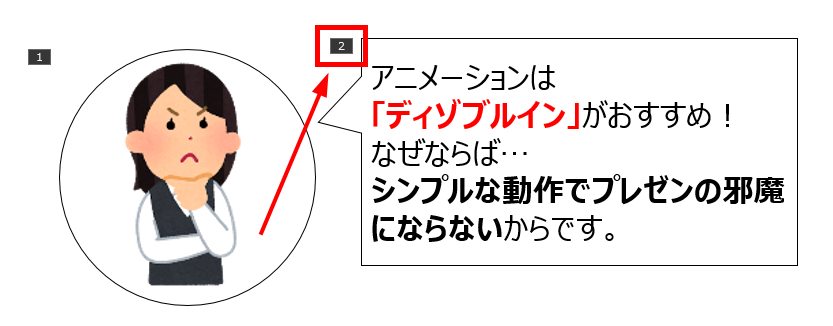
2⃣と表示が付けば、2番目に表示されます。
手順④:スライドショーでアニメーションを確認する
最後に、アニメーションの効果をスライドショーで確認しましょう。
ホームタブの「スライドショー」を選択します。
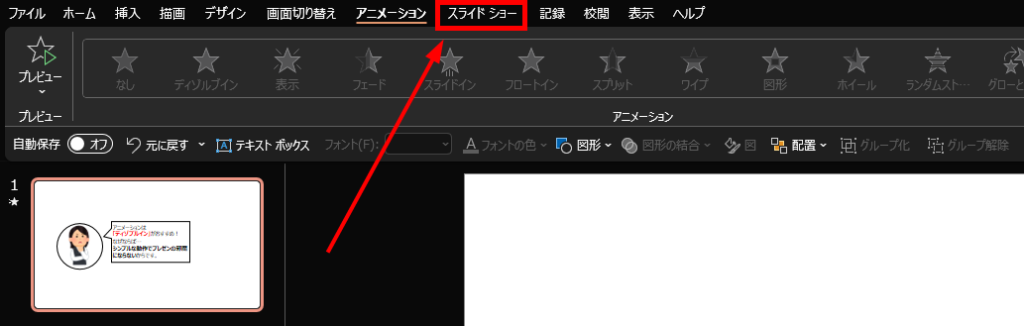
「最初から」をクリックするとスライドショーが開始されます。
これで、アニメーションの効果が確認できます。
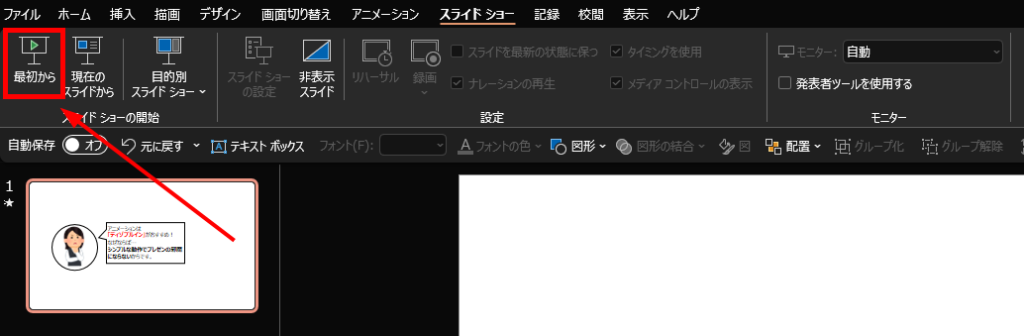

スライドショーの開始は「F5」のショートカットキーが便利です。
さいごに

今回は、PowerPoint(パワーポイント)でアニメーションを設定するやり方を解説してきました。
この記事のまとめです。
- アニメーションを設定する手順
手順①:最初に表示したい文字や図形を選択する
手順②:お好みのアニメーションを選択する
手順③:あとはアニメーションさせたい順番で①、②を繰り返す
手順④:スライドショーでアニメーションを確認する
疑問や不安が解消されましたでしょうか?今回は以上です。最後まで読んで頂いて、ありがとうございました。

PowerPoint(パワーポイント)はAmazonのオンラインコード版がお得です!!

常に最新版が使えて、Excel、Wordなども一緒に利用できる「Personal」もお得ですね!!
PowerPointの購入方法や困ったときの対処法
基本操作を詳しく知る!
【基本!】今さら聞けない【文字入力・箇条書き・行間調整】のやり方【PowerPoint】
図形のトリミングのやり方【PowerPoint】
【簡単!】テキストや図形をグループ化・解除するやり方【PowerPoint】
【簡単!4選を紹介】PowerPointでグラフを挿入するやり方【PowerPoint】
オススメ! 【欧州サッカー観るならどれ?】DAZN,スカパー!,WOWOWの放送,価格を徹底比較!
オススメ! 【お得すぎて神】Amazonプライムのメリット【15選】をやさしく解説
PICK UP!! 【最強思考エンジン】が無料で使える【将棋GUI】のダウンロード方法と使い方
・